Google Chromeが重い&動作が遅い原因は? 有効な対処法を解説
Googleが提供するWebブラウザ、Google Chrome。動作がサクサク軽いことや、Googleアカウントとの連携が便利であることから、利用している人も多いのではないでしょうか。
日常的に使用するブラウザだからこそ、動作が重くなると困るもの。例えば、SNSで気になるリンクを開いてもなかなか開かない、スクロールが遅い、などです。こうした問題が発生した場合、回線速度などの原因以外で遅くなっている可能性があります。この記事ではChromeが重くなってしまう原因と、試してみるべきおすすめの解決方法を紹介・解説します。
目次
数あるブラウザの中でも軽快な動作が評判のChrome。しかし使っているうちに動作が重くなってしまうことも。ここではChromeが重くなってしまう原因を紹介します。
ネットを見ていると、次々と気になる記事やサイトが現れて、どんどんタブを開いてしまっていませんか?
たしかにタブを開いておくと、後から「あのサイトが見つからない」なんてことは減るかもしれませんが、そのせいでChromeの動作が遅くなってしまうことも少なくありません。
Chromeの特徴は豊富な拡張機能です。スクリーンショットなどブラウザに新たな機能を追加するためのプラグインが多数用意されています。
しかしこれらの便利な拡張機能も、あまりにたくさん入れてしまってはブラウザの動作に悪影響を与えてしまいかねません。
二度目以降のサイト訪問では、一度目より高速にページが表示されるようになっていると感じたことはありませんか? これはブラウザがサイトの情報を一時的に保存しておく「キャッシュ」という機能によるもの。
ただしあまりに大量のキャッシュを溜め込んでしまうと、ブラウザが重くなってしまいます。
キャッシュほどの影響は考えにくいですが、過去に見たサイトの記録である閲覧履歴もディスクスペースを圧迫し、ブラウザの動作に影響を与えてしまう可能性があります。
「あの時のサイトをまた見たい」という時に便利な履歴ですが、溜め込みすぎには注意しましょう。
気になるサイトはとりあえずブックマーク登録。そんな使い方をしていませんか?
たしかにブックマークしておけば、ブラウザを閉じたりPCを再起動させても、あるいは同期している他のデバイスからそのサイトをいちいち検索することなく、アクセスできるようになり便利です。
しかしあまりに多くのサイトをブックマークしてしまっては、やはりブラウザの動作に悪影響を与えてしまう恐れがあります。
ここではChromeが重くなってしまう原因を確かめる方法、そして原因別に有効な対処法を紹介します。
「Chromeが重い!」と思ったら、まず最初にチェックすべき項目はタスクマネージャです。以下のマンガのように、Chromeが重くなる要因を調べることができるのです。

タスクマネージャを利用するには、右上にある「…」から「その他のツール」→「タスクマネージャ」を選択します。
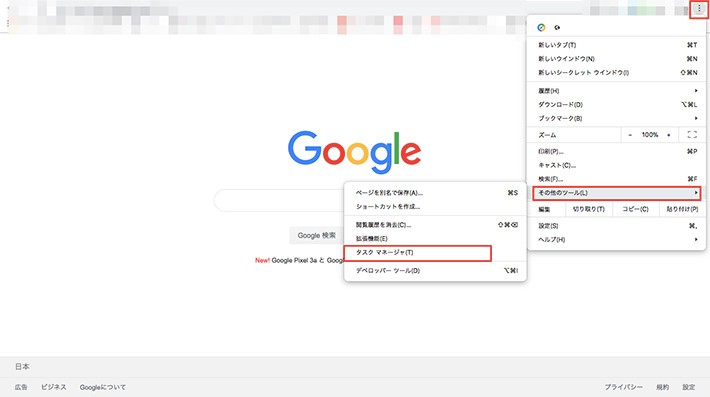
タスクマネージャを起動させると、以下のようにChromeが実行しているタスクが一覧表示されます。
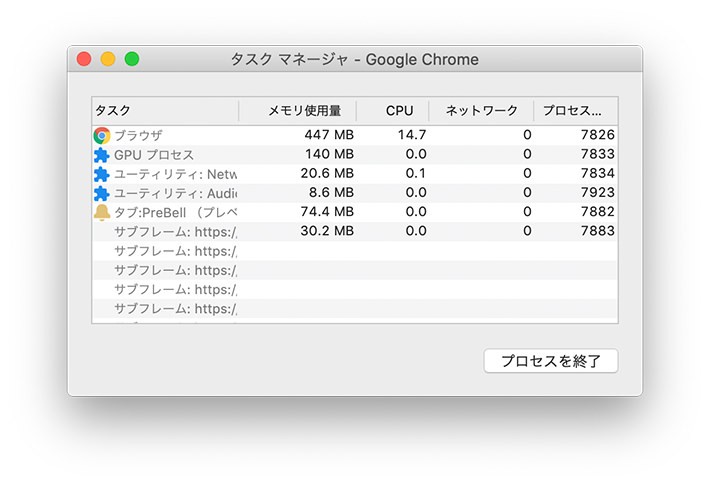
タスクマネージャを使うことで、どのタブと拡張機能がメモリやCPUを使用しているのかを確認することができます。多くのメモリやCPUを使用しているタブと拡張機能がいくつもあるようなら、Chromeが重い要因のひとつといえるでしょう。
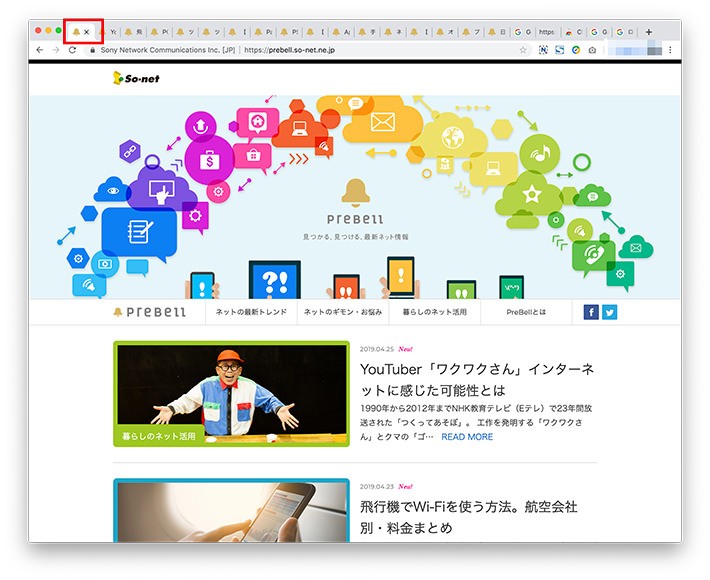
タスクマネージャでメモリ使用量の大きなタブを見つけたら、そのタブが今、本当に必要なのかを考え、不要な場合は、タブの「×」をクリックし閉じるようにしましょう。中でも、Web上で動くアプリケーションを開いている場合、多くのメモリを使用する場合があるので注意が必要です。
また、ひとつのタブのメモリ使用量が少なくても、大量のタブを開いていると積み重なって重くなる場合があります。その場合も、やはり不要なタブは閉じた方がいいでしょう。
タスクマネージャによってメモリ使用量の大きな拡張機能があり、なおかつあまり活用できていない機能の場合、設定から削除することを検討した方がいいでしょう。また、メモリ使用量が多くない場合でも、不要であれば削除するにこしたことはありません。
拡張機能を削除する方法は次の通りです。右上にある「…」から「その他のツール」→「拡張機能」を選択し、インストールしている拡張機能一覧を表示します。
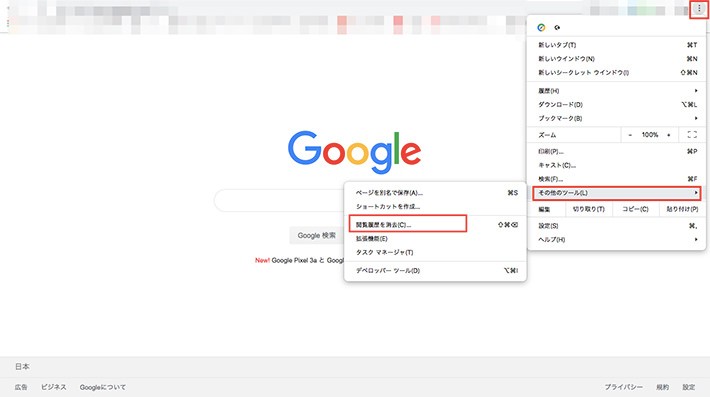
ここから不要な拡張機能を選択し、削除します。
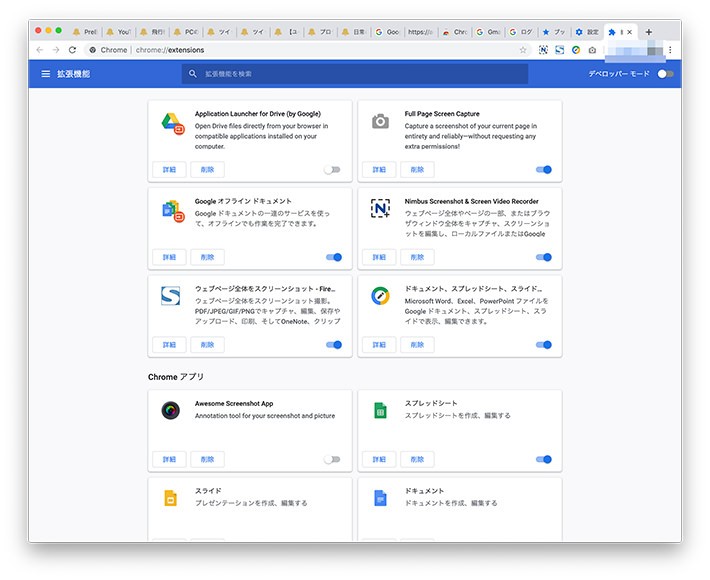
タスクマネージャでChromeが重くなる要因を特定し、削除したあとに、次にした方がいい対策はキャッシュや履歴の削除です。キャッシュや履歴は、一度表示したサイトの表示速度を早くするための機能ですが、そういったデータで重くなることで、かえってブラウザの表示を遅くしてしまうことがあります。
削除する方法は次の通りです。右上にある「…」から「その他のツール」→「閲覧履歴を消去」を選択し、ウインドウを開きます。
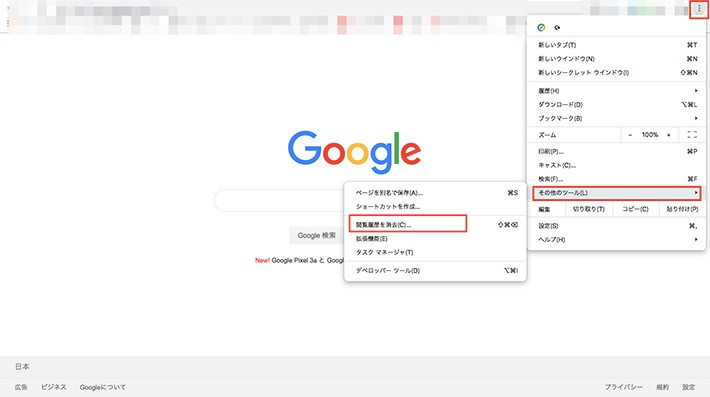
閲覧履歴もしくはキャッシュ、あるいはその両方を選択して消去します。
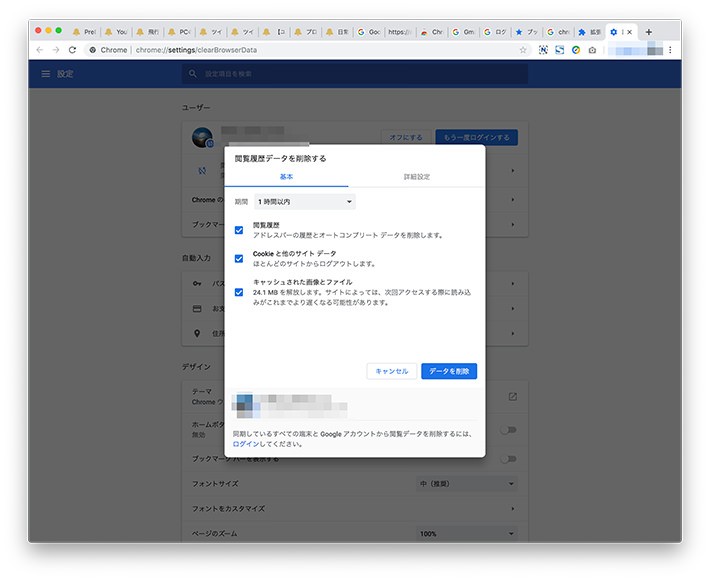
右上にある「…」から「ブックマーク」→「ブックマーク マネージャ」を選択すると、ブックマーク一覧が表示されます。
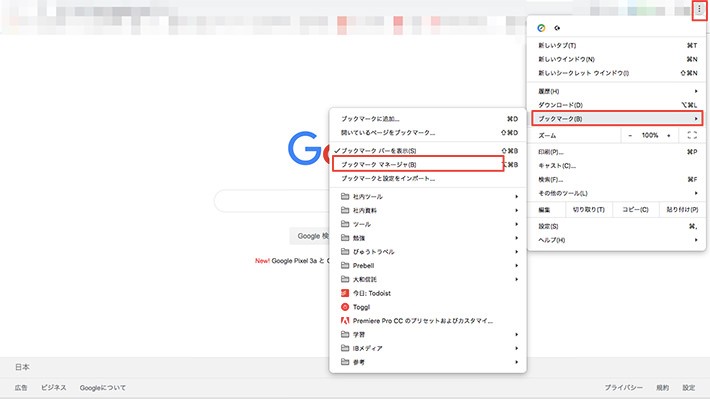
ここから不要なブックマークを選択し、削除します。
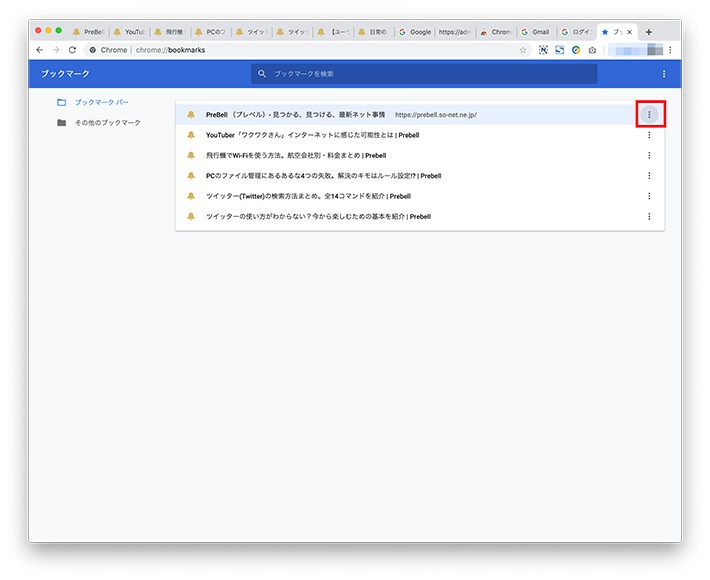
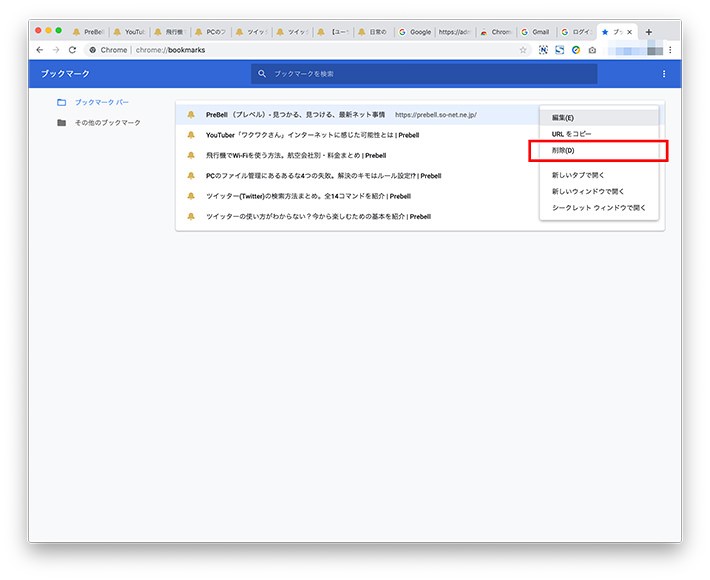
以上、Chromeが重くなってしまう原因と、その突き止め方、そして解決方法をご紹介しました。
Chromeが重くなった場合はまず「タスクマネージャ」を開き、考えられる原因を探り、その対処法を実施していきましょう。必ずしも原因はひとつとは限らないため、いくつかの方法を組み合わせてみるのもおすすめです。
【関連記事】
- 【iPhone/Android共通】すぐに解決できるスマホ処理が重くなったときの対処法
- パソコンのウイルス対策は必要?ウイルスの基礎と危険性、対策を徹底解説
- OSアップデートを見逃すと危険!最新バージョンにする重大な意味とは
- 快適なインターネットに必要な通信速度の目安とスピードテストサイトをまとめて紹介
- インターネットの通信速度が遅い! 各回線の速度測定&回線の選び方を解説
- 引っ越し先のネット回線はどうするべき?契約継続や乗り換え手続きの流れと注意点を解説
- インターネットが遅い原因とは? プロが対処法とおすすめの無線LANルーターの選び方を解説!
- コワーキングスペースって何?知っているようで知らないその実態
TEXT:PreBell編集部
イラスト:くまみね
PHOTO:Thinkstock / Getty Images
この記事を気にいったらいいね!しよう
PreBellの最新の話題をお届けします。

